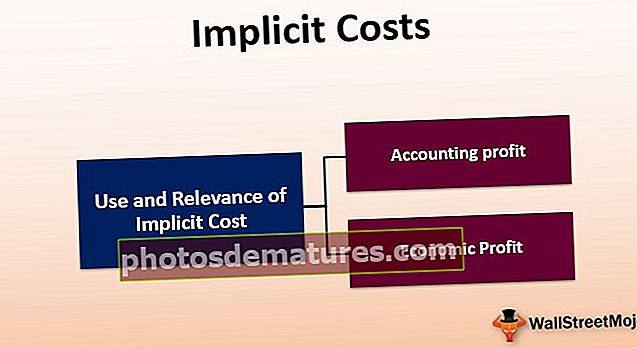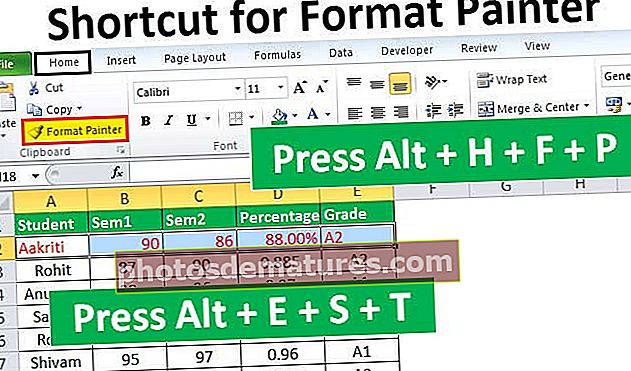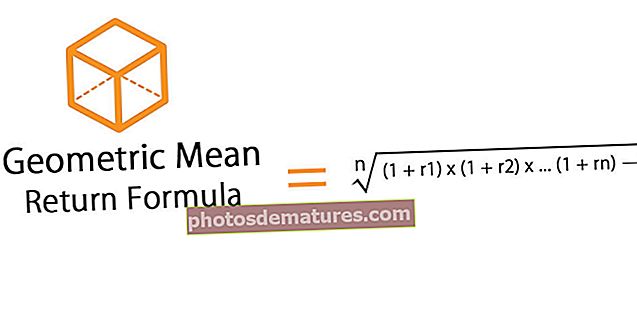శక్తి BI లో కొలతలు | పవర్ BI లో కొత్త కొలతలను ఎలా సృష్టించాలి మరియు ఉపయోగించాలి?
పవర్ బైలో కొలతలు ఏదైనా డేటా యొక్క సారాంశం, ఏదైనా డేటా యొక్క సారాంశం కలిగి ఉండటం లేదా డేటా యొక్క ఏదైనా ప్రాతినిధ్యం వహించడం చాలా ముఖ్యం, పవర్ బైలో డేటా ఆధారంగా మన స్వంత చర్యలను రూపొందించే సాధనాలు మన వద్ద ఉన్నాయి మనకు కావలసిన విధంగా కొలతలకు పేరు పెట్టడానికి ఎంపికలు.
పవర్ బిఐలో కొలతలు ఏమిటి?
పవర్ బిఐ కొలతలు DAX మోడల్లో గణనలను నిర్వచించే మార్గం, ఇది ప్రతి అడ్డు వరుస ఆధారంగా విలువలను లెక్కించడానికి మాకు సహాయపడుతుంది, అయితే ఇది పట్టిక నుండి బహుళ వరుసల నుండి మొత్తం విలువలను ఇస్తుంది. పవర్ BI కొలతలను సృష్టించడం తరచుగా "లెక్కించిన కొలతలు" అని పిలువబడుతుంది, ఇది ఇప్పటికే ఉన్న పట్టిక నుండి క్రొత్త విలువలను లెక్కించడానికి DAX వ్యక్తీకరణలను ఉపయోగిస్తుంది.
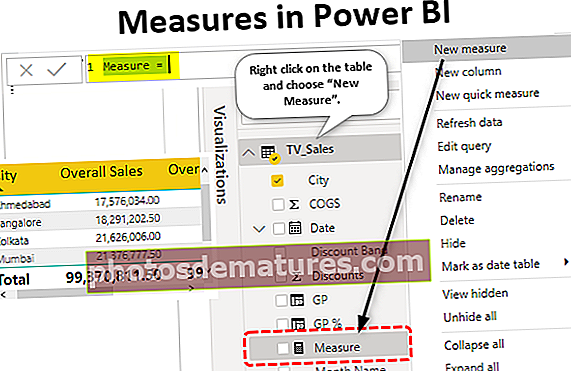
ప్రస్తుతం ఉన్న డేటా సెట్తో ఆడటానికి పవర్ బిఐలో కొత్త చర్యలను ఎలా సృష్టించవచ్చో ఇప్పుడు చూద్దాం. మాతో పాటు ప్రాక్టీస్ చేయడానికి మీరు ఈ ఉదాహరణలో ఉపయోగించిన వర్క్బుక్ను డౌన్లోడ్ చేసుకోవచ్చు.
మీరు ఈ చర్యలను పవర్ బిఐ ఎక్సెల్ మూసలో డౌన్లోడ్ చేసుకోవచ్చు - పవర్ బిఐ ఎక్సెల్ మూసలో కొలతలుపవర్ BI లో కొలతలను ఎలా సృష్టించాలి మరియు ఉపయోగించాలి?
దిగువ చూపిన విధంగా నేను ఇప్పటికే డేటాను పవర్ BI మరియు నా టేబుల్ వేర్వేరు నిలువు వరుసలకు అప్లోడ్ చేసాను.

ఈ పట్టిక నుండి, మొత్తం అమ్మకపు విలువను లెక్కించడానికి మాకు “మొత్తం అమ్మకాలు” విలువ లేదు, మొత్తం అమ్మకాన్ని లెక్కించడానికి లెక్కించిన కాలమ్ను చేర్చవచ్చు.
- క్రొత్త కాలమ్ను జోడించడానికి పట్టికపై కుడి-క్లిక్ చేసి, క్రింద చూపిన విధంగా ఫీల్డ్స్ విభాగం క్రింద “క్రొత్త కాలమ్” ఎంచుకోండి.

- ఇది “ఫార్ములా టాబ్” లోని క్రొత్త కాలమ్ విభాగాన్ని తెరుస్తుంది.

- మొదట, మేము DAX వ్యక్తీకరణ సూత్రాన్ని వర్తించే ముందు కాలమ్కు ఒక పేరు ఇవ్వాలి. పేరును “మొత్తం అమ్మకాలు” అని ఇవ్వండి మరియు క్రింద చూపిన విధంగా సూత్రాన్ని నమోదు చేయండి.

- పై ఫార్ములా ఎంటర్ కీని నొక్కిన తరువాత మనకు పట్టికలో కొత్త కాలమ్ ఉంటుంది.

- అదేవిధంగా, స్థూల లాభం మరియు స్థూల లాభం% కోసం మరో రెండు నిలువు వరుసలను లెక్కించండి.
- స్థూల లాభం (జిపి) కోసం క్రింద ఉంది.

- స్థూల లాభం% (GP%) కోసం క్రింద ఉంది.

- ఇప్పుడు ఈ క్రొత్త నిలువు వరుసలను ఉపయోగించి మొత్తం విలువలను పొందడానికి కొత్త కొలతలను సృష్టించవచ్చు. పట్టికపై కుడి-క్లిక్ చేసి, “క్రొత్త కొలత” ఎంచుకోండి.

- ఇది పైన పేర్కొన్న క్రొత్త మాదిరిగానే క్రొత్త కాలమ్ను కూడా సృష్టిస్తుంది, అయితే ఇది “కొలత” అనే పదాన్ని చూడవచ్చు.

- ఇప్పుడు మీరు మొత్తం అమ్మకపు మొత్తాన్ని పొందాలనుకుంటే, మేము DAX వ్యక్తీకరణలను ఉపయోగించడం ద్వారా ఆ శక్తి ద్వి కొలతను సృష్టించవచ్చు. మొదట, కొలతకు “ఓవరాల్ సేల్స్” అని పేరు పెట్టండి మరియు ఓపెన్ SUM DX ఫంక్షన్.

- మీరు పైన చూడగలిగినట్లుగా ఇంటెల్లిసెన్స్ జాబితా పట్టిక నుండి అన్ని నిలువు వరుసలను చూపించడం ప్రారంభించింది. కాబట్టి “TV_ సేల్స్ [మొత్తం అమ్మకాలు ”.

- పట్టికలో క్రొత్త కొలతను పొందడానికి బ్రాకెట్ను మూసివేసి ఎంటర్ కీని నొక్కండి.

- అదేవిధంగా, కొత్త పవర్ బై కొలతలో స్థూల లాభం (జిపి) మొత్తం సారాంశ విలువను పొందండి.

- ఇప్పుడు అన్ని నగరాలకు వ్యతిరేకంగా మొత్తం అమ్మకపు విలువను పొందడానికి పవర్ బైలో మరో కొత్త కొలతను సృష్టించండి. దీని కోసం, మేము DAX ఫంక్షన్లను ఉపయోగించాలి, మొదట కొత్త కొలతను తెరవండి.

- మీరు DAX సూత్రాన్ని ప్రారంభించే ముందు మీరు రెండు ఫార్వర్డ్ స్లాష్లతో ప్రారంభించడం ద్వారా ఈ ఫంక్షన్ కోసం ఒక వ్యాఖ్యను కూడా చేర్చవచ్చు.

- తరువాతి పంక్తిలో, మీరు ALT కీని కలిసి పట్టుకోవడం ద్వారా తదుపరి పంక్తికి ఎంటర్ కీని నొక్కడానికి సూత్రాన్ని కొనసాగించవచ్చు.

- CALCULATE ఫంక్షన్ను తెరవండి.

- కోసం వ్యక్తీకరణ కాలిక్యులేట్ ఫంక్షన్ లోపల ఎక్సెల్ లో మనకు SUM ఓపెన్ SUM ఫంక్షన్ అవసరం కాబట్టి మనం ఏ కాలమ్ ను SUM పొందాలి.

- SUM ఫంక్షన్ కోసం “మొత్తం అమ్మకాలు” కాలమ్ ఎంచుకోండి.

- రెండవ వాదన ఫిల్టర్ 1 ఈ ఓపెన్ ALL ఫంక్షన్ కోసం.

- ఈ సరఫరా కోసం “సిటీ” కాలమ్.

- ఈ కొత్త శక్తి ద్వి కొలతను పొందడానికి రెండు బ్రాకెట్లను మూసివేసి ఎంటర్ నొక్కండి.
- ఇప్పుడు ఈ లెక్కించిన చర్యలను ఉపయోగించి మేము ప్రతి నగర సహకార శాతాన్ని లెక్కించవచ్చు. క్రొత్త కొలత కాలమ్ను నమోదు చేసి దానికి “సేల్స్%” అని పేరు పెట్టండి.

- ఇప్పుడు అమ్మకాలను లెక్కించడానికి “మొత్తం అమ్మకాలు / ఆల్-సిటీ సేల్స్ * 100” గా సూత్రాలను నమోదు చేయండి.

- సూత్రాన్ని పూర్తి చేయడానికి ఎంటర్ కీని నొక్కండి.
- ఇప్పుడు ఈ కొత్త చర్యలను ఉపయోగించి ప్రతి నగర అమ్మకపు శాతాన్ని చూపించడానికి మేము ఒక పట్టికను నిర్మిస్తాము. విజువల్స్ నుండి “టేబుల్” విజువల్ చొప్పించండి.

- ఇప్పుడు “టేబుల్” విజువల్ యొక్క “విలువలు” ఫీల్డ్కు “సిటీ, మొత్తం అమ్మకాలు, మొత్తం నగర అమ్మకాలు మరియు అమ్మకాలు%” లాగండి.

ఇది వారి మొత్తం నగరాల వారీ సహకారంతో సిటీ వారీగా అమ్మకాల దృశ్యాలను సృష్టించాలి.

మొత్తం అమ్మకపు విలువకు అహ్మదాబాద్ నగరం 17.69% తోడ్పడిందని ఇప్పుడు మనం చూడవచ్చు. కాబట్టి పవర్ బిఐలోని కొలతలను ఉపయోగించి, మేము DAX సూత్రాలను ఉపయోగించడం ద్వారా కొత్త విలువలను పొందవచ్చు.
గమనిక: పవర్ బిఐ డాష్బోర్డ్ ఫైల్ను ఈ క్రింది లింక్ నుండి కూడా డౌన్లోడ్ చేసుకోవచ్చు మరియు తుది అవుట్పుట్ చూడవచ్చు.
మీరు ఈ పవర్ బై కొలతల మూసను ఇక్కడ డౌన్లోడ్ చేసుకోవచ్చు - పవర్ బి కొలతల మూసఇక్కడ గుర్తుంచుకోవలసిన విషయాలు
- లెక్కించిన నిలువు వరుసలు మరియు లెక్కించిన కొలతలు ఒకదానికొకటి భిన్నంగా ఉంటాయి.
- కొలతలను ఉపయోగించి, మేము మొత్తం మొత్తాలను సృష్టించవచ్చు.
- పవర్ BI లోని దాదాపు అన్ని చర్యలు DAX సూత్రాల సహాయంతో సృష్టించబడతాయి.
- సాధారణంగా, కొలతలను బాగా అర్థం చేసుకోవడానికి అన్ని కొలతలు ప్రత్యేక పట్టికలో నిల్వ చేయబడతాయి.